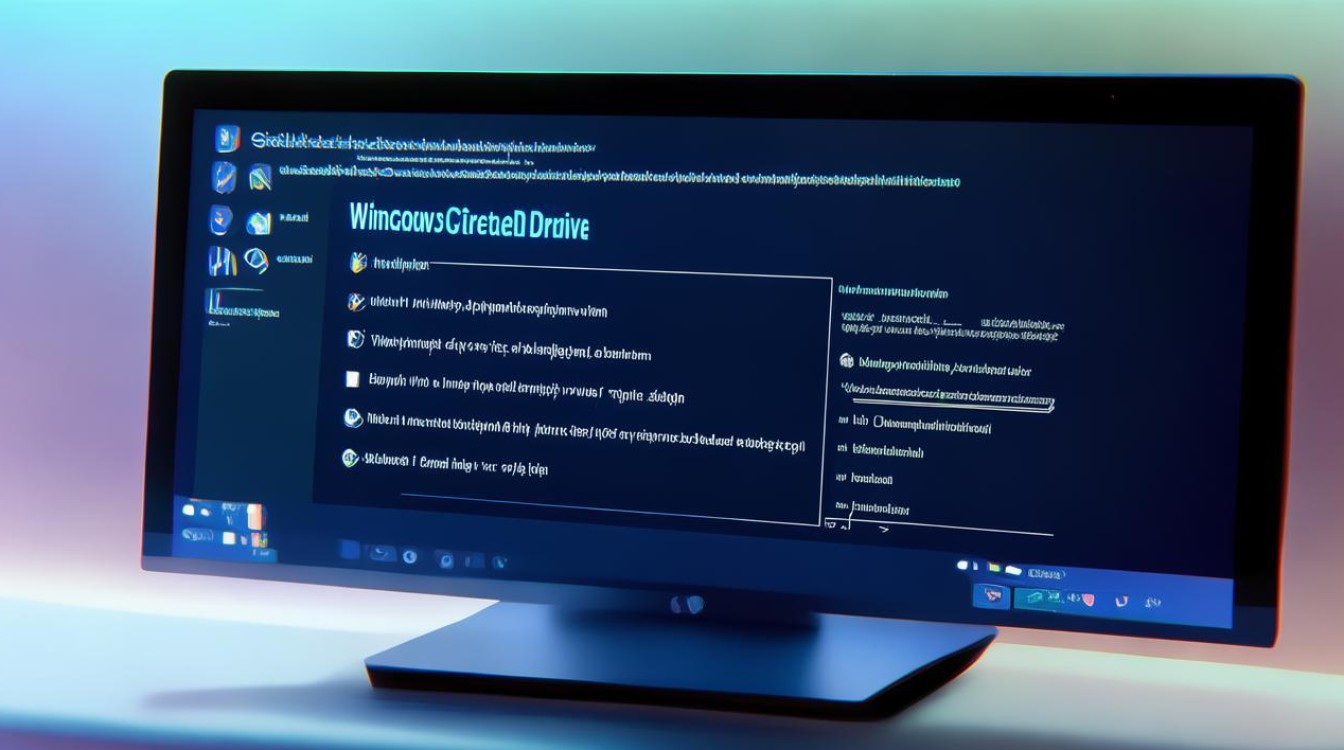安装win7原版系统
shiwaishuzidu 2025年4月19日 10:56:13 系统 24
安装Win7原版系统需准备U盘启动盘,设置BIOS从U盘启动后按提示操作。
-
准备工作

- 下载系统镜像:从微软官方网站或其他可靠渠道获取Windows 7原版系统镜像文件,如MSDN提供的Windows 7 SP1官方原版ISO镜像,包括家庭版、高级家庭版、专业版、旗舰版、企业版等。
- 准备存储设备:准备一个容量不小于4GB的U盘,用于制作可引导安装盘。
- 备份数据:由于安装过程中会格式化硬盘,因此需要提前备份好重要数据,如文档、照片、视频等,避免数据丢失。
-
制作可引导U盘
- 下载工具:使用专业的U盘启动盘制作工具,如Rufus。
- 制作启动盘:打开Rufus工具,选择下载好的Windows 7系统镜像文件,并选择U盘作为目标设备,然后点击“开始”按钮,按照提示完成U盘启动盘的制作。
-
设置BIOS
- 重启计算机:将制作好的U盘插入计算机,重启计算机。
- 进入BIOS设置:在计算机启动时,根据屏幕提示按下相应的按键(通常是Del、F2、F10等)进入BIOS设置界面。
- 调整启动顺序:在BIOS设置界面中,找到“启动”或“Boot”选项,将U盘设置为第一启动项。
-
安装系统

- 启动安装程序:保存BIOS设置并重启计算机,计算机将从U盘启动,进入Windows 7安装界面。
- 选择语言和键盘布局:在安装界面中,选择安装语言、时间和货币格式、键盘和输入方法等选项,然后点击“下一步”。
- 开始安装:点击“现在安装”按钮,开始安装Windows 7。
- 接受许可条款:阅读并接受微软的软件许可条款,然后点击“下一步”。
- 选择安装类型:选择“自定义(高级)”安装类型,以便手动选择安装位置和分区。
- 分区磁盘:在安装类型页面中,选择要安装Windows 7的磁盘分区,并点击“驱动器选项(高级)”,可以创建、删除或格式化分区,建议创建一个大小至少为20GB的分区用于安装系统。
- 开始复制文件:选择好分区后,点击“下一步”开始复制安装文件到计算机硬盘。
- 完成安装:文件复制完成后,计算机将自动重启并继续安装过程,这个过程可能需要几分钟到半小时不等,请耐心等待。
-
配置系统
- 设置用户名和密码:在安装过程中,根据提示设置用户名和计算机名称,以及管理员密码。
- 选择网络设置:根据需要选择网络类型(如家庭、工作或公共网络),并连接到互联网。
- 更新系统:安装完成后,建议立即安装Windows Update提供的更新,以确保系统安全和稳定。
-
安装驱动程序和常用软件
- 安装驱动程序:根据计算机型号和硬件配置,从官方网站下载并安装最新的硬件驱动程序,如显卡驱动、声卡驱动、网卡驱动等。
- 安装常用软件:根据个人需求安装常用软件,如办公软件、浏览器、音视频播放器等。
以下是关于安装Win7原版系统的两个常见问题及解答:

-
问:安装Win7原版系统时,如何选择适合自己的版本? 答:Windows 7有多种版本可供选择,如家庭版、高级家庭版、专业版、旗舰版、企业版等,家庭用户可以选择家庭版或高级家庭版;专业用户或需要更多功能的用户可以选择专业版;企业用户则可以选择企业版,具体选择哪个版本,还需要根据个人需求和预算来决定。
-
问:安装Win7原版系统时,需要注意哪些事项? 答:在安装Win7原版系统时,需要注意以下几点:一是确保下载的系统镜像文件来源可靠,避免下载到带有病毒或恶意软件的文件;二是在制作可引导U盘时,要选择正确的制作工具和参数;三是在设置BIOS时,要确保U盘被设置为第一启动项;四是在安装过程中,要根据提示进行操作,不要随意更改默认设置;五是安装完成后,要及时安装更新和驱动程序,以确保系统安全和稳定。